Yeni bir Outlook profili oluşturmayı deneyin
- Çevrimdışı Adres Defterini indirmeye çalıştığınızda Outlook hatası 0x80190194 görünüyor.
- Bunun nedeni bozuk Outlook önbelleği veya veri dosyaları olabilir.
- Çevrimdışı Adres Defteri içindeki verileri temizlemeyi deneyebilir ve muhtemelen sorunu çözebilirsiniz.
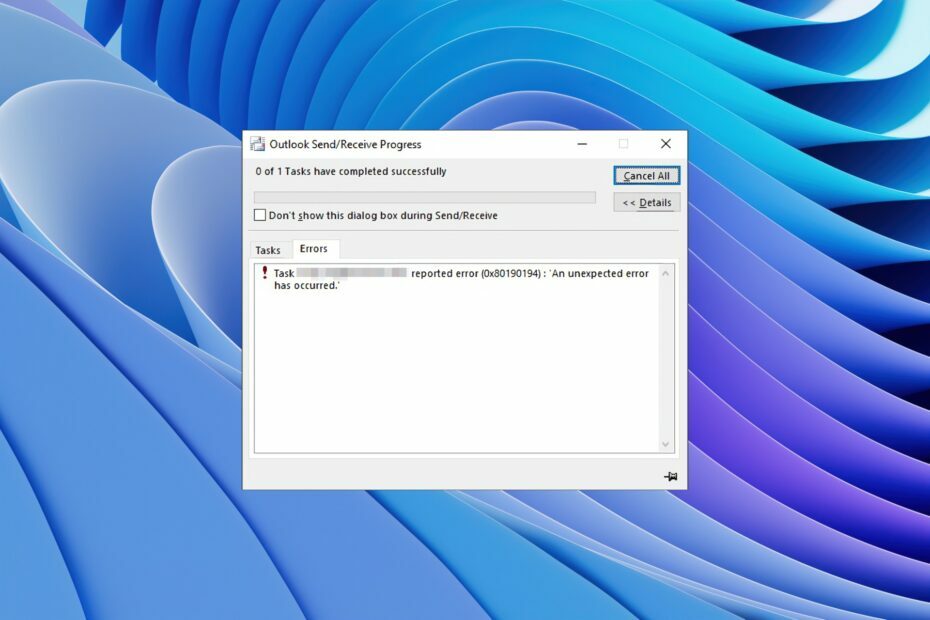
XİNDİRME DOSYASINI TIKLAYARAK KURULUM
Fortect, tüm sisteminizi hasarlı veya eksik işletim sistemi dosyaları için tarayabilen ve bunları deposundaki çalışan sürümlerle otomatik olarak değiştirebilen bir sistem onarım aracıdır.
Bilgisayarınızın performansını üç kolay adımda artırın:
- Fortect'i indirin ve yükleyin PC'nizde.
- Aracı başlatın ve Taramayı başlat
- sağ tıklayın Tamiratve birkaç dakika içinde düzeltin.
- 0 okuyucular bu ay şimdiye kadar Fortect'i zaten indirdiler
MS Outlook hatası 0x80190194, kullanıcıların en yaygın hatalarından biridir. e-posta istemcisini kullanırken rapor veriyor.
Bu hata, bir kullanıcı Outlook aracılığıyla bir e-posta göndermeye veya almaya çalışırken veya çevrimdışı adres defterini indirmeye çalışırken ortaya çıkar.
Bu kılavuzda, MS Outlook hata kodu 0x80190194'ü çözmenize yardımcı olacak birçok çözüm sunacağız. Bu sorunu tetikleyebilecek nedenleri de listeleyeceğiz. Öyleyse hemen konuya girelim.
MS Outlook hatası 0x80190194'e neden olan nedir?
İnterneti araştırdık ve Outlook 0x80190194 hatasından sorumlu bir dizi çözüm bulduk.
- Bozuk Outlook klasörü: Outlook e-posta istemcinizin AppData klasörü bozulursa, 0x80190194 hatasıyla karşılaşırsınız.
- Bozuk çevrimdışı adres defteri: İndirmeye çalıştığınız Çevrimdışı Adres Defteri (OAB) kısmen bozuk olabilir.
- Bozuk Outlook profili: Bu sorun, adres defteriyle ilgili olmasının yanı sıra, bozuk Outlook profili.
- Sorunlu Outlook önbellek dosyaları: Ayrıca, bozuk önbellek dosyaları PC'nizde birden fazla soruna yol açabilir.
Şimdi, 0x80190194 Outlook hatasını çözmenize yardımcı olacak çözümlere bakalım.
Outlook 0x80190194 hatasını nasıl düzeltebilirim?
- MS Outlook hatası 0x80190194'e neden olan nedir?
- Outlook 0x80190194 hatasını nasıl düzeltebilirim?
- 1. Outlook klasörünü yeniden adlandırın
- 2. OAB klasörünün içeriğini temizleyin
- 3. Yeni bir Outlook profili oluşturun
1. Outlook klasörünü yeniden adlandırın
- basın Kazanç + R açmak için tuşlar Koşmak diyalog.
- Tip %uygulama verisi% ve bas Girmek.
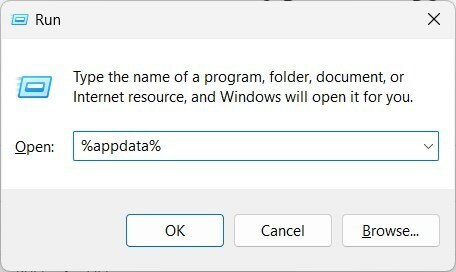
- bulun Dolaşım klasörü.
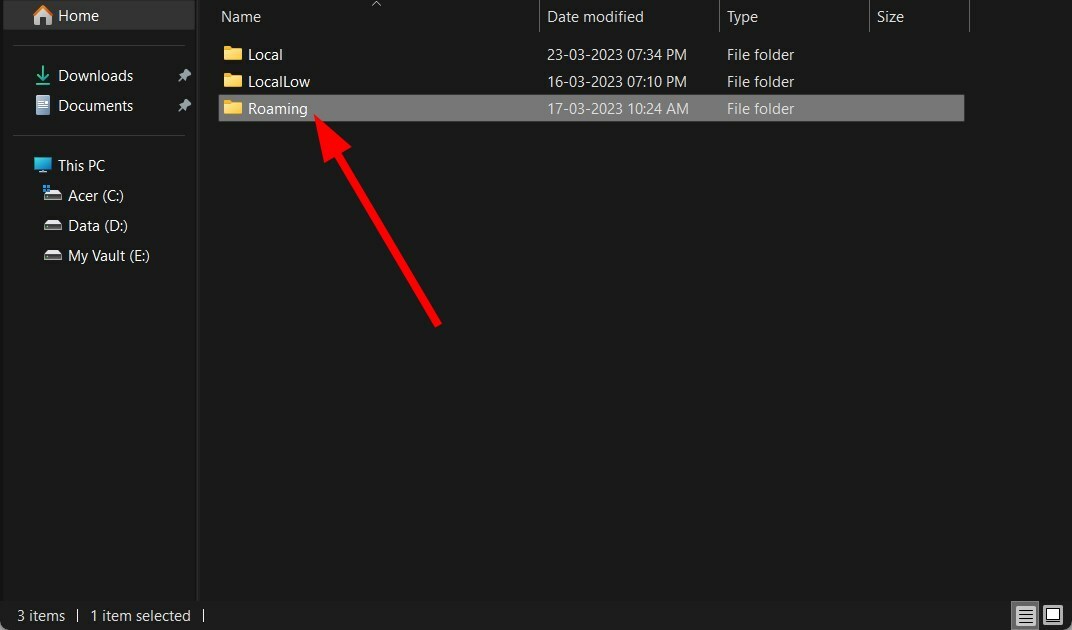
- Aç Microsoft dosya.
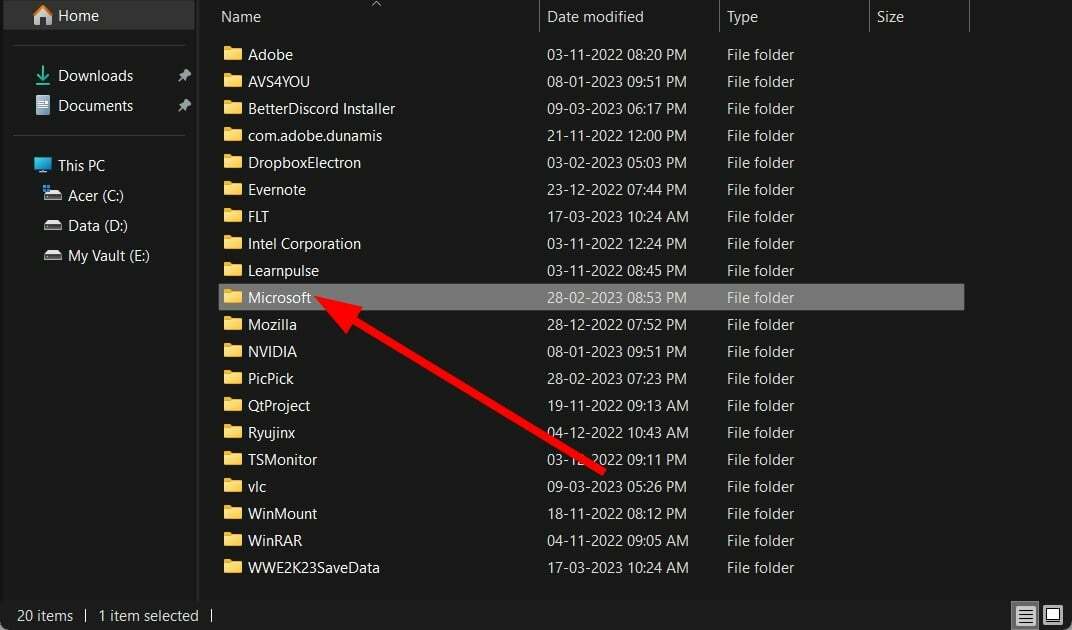
-
adlı bir girdi arayın Görünüm.
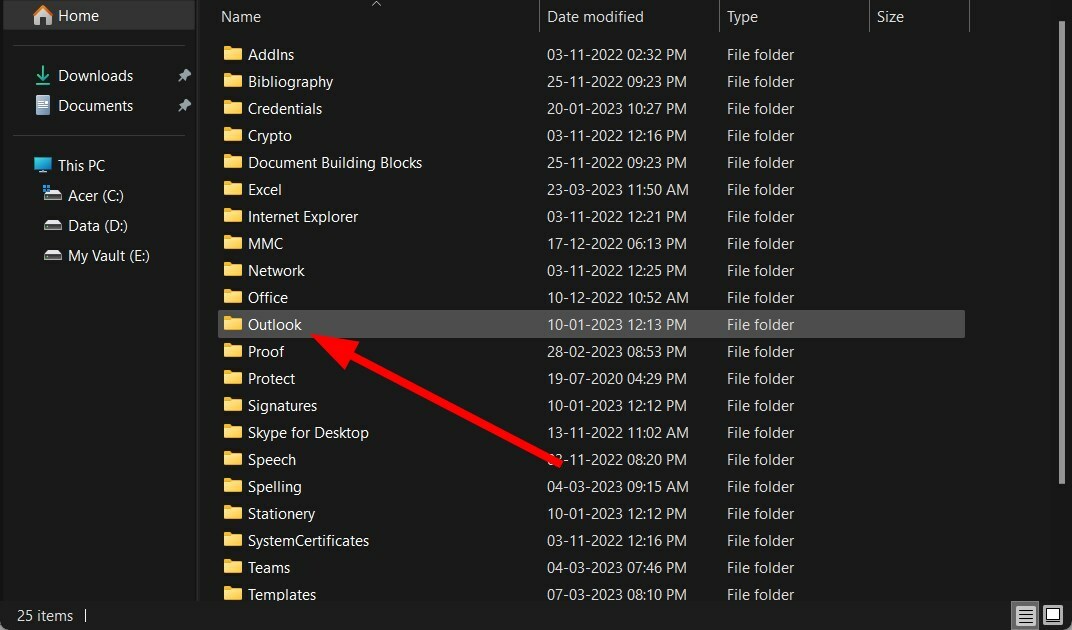
- Outlook girişini şu şekilde yeniden adlandırın: Outlook.eski. Ne yazık ki, bu, sisteminizi Outlook klasörünü sıfırdan oluşturmaya zorlayacaktır.
- Tekrar başlat senin bilgisayarın.
Outlook klasörünü yukarıda gösterildiği gibi yeniden adlandırdıktan sonra 0x80190194 Outlook hatasını düzeltebilmelisiniz.
- Outlook için Zoom Eklentisi Çalışmıyor: Düzeltmenin 6 Yolu
- 0x80040900 Outlook Hatası: Kolayca Düzeltmenin 6 Yolu
- Outlook Hata Kodu 0x8004011d: Kolayca Düzeltmenin 3 Yolu
- 7 Basit Adımda Outlook Hatası 0x80040610 Nasıl Onarılır
2. OAB klasörünün içeriğini temizleyin
- Outlook'u kapatın çalışıyorsa program.
- Basmak Kazanç + R açmak için tuşlar Koşmak diyalog.
- Tip %yerel uygulama verisi% ve bas Girmek.
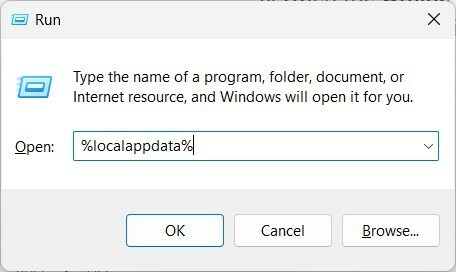
- Tıklamak Microsoft.
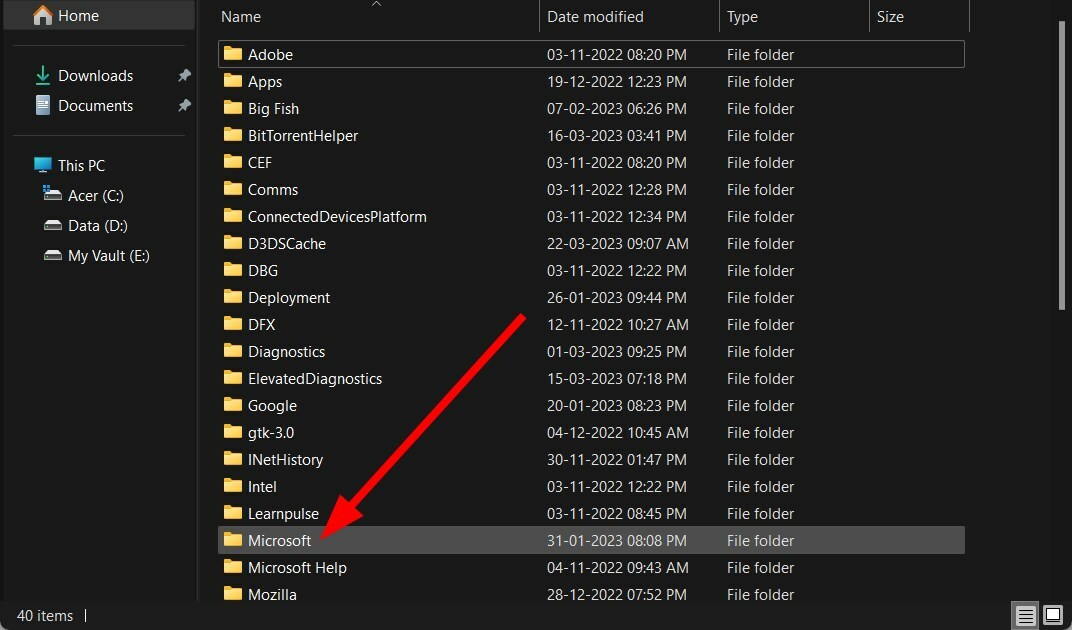
- Aç Görünüm dosya.
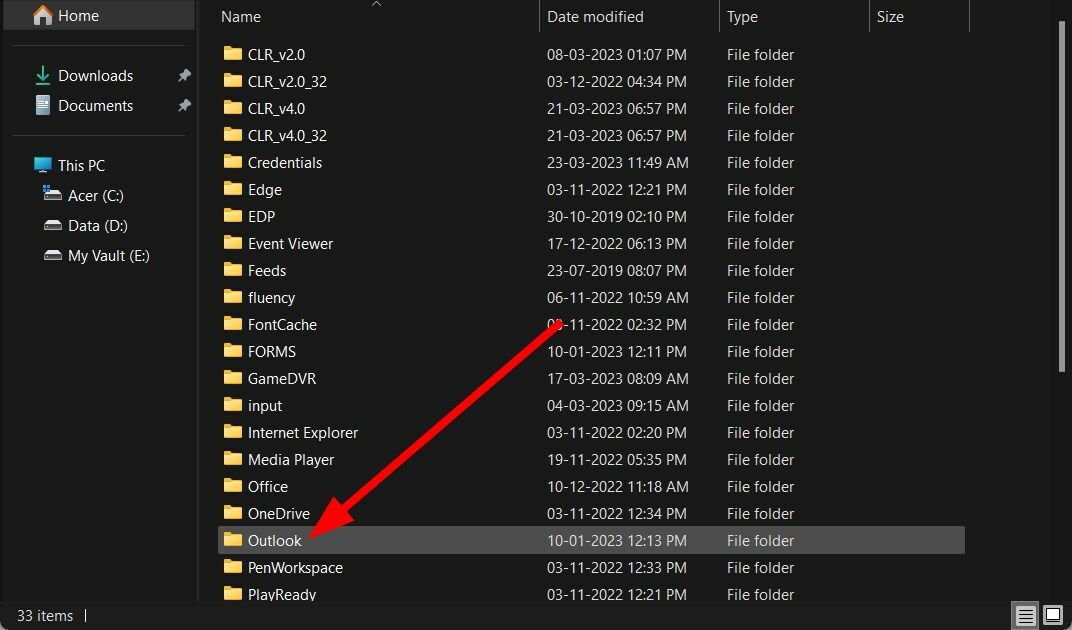
- Aç Çevrimdışı Adres Defteri dosya.
- tüm dosyaları seç klasörün içinde.
- Silmek Tüm dosyalar.
- Tekrar başlat PC'niz ve bunun sorunu çözüp çözmediğini kontrol edin.
3. Yeni bir Outlook profili oluşturun
- Kapalı Outlook'un tüm örnekleri.
- basın Kazanç + R açmak için tuşlar Koşmak diyalog.
- Tip kontrol mlcfg32.cpl ve bas Girmek.

- Tıklamak Profilleri Göster.
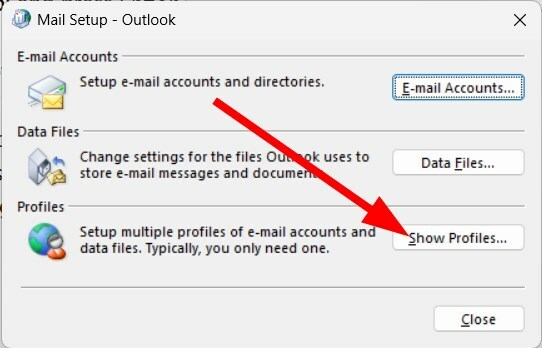
- seninkini seç görünüm profili ve tıklayın Kaldırmak.
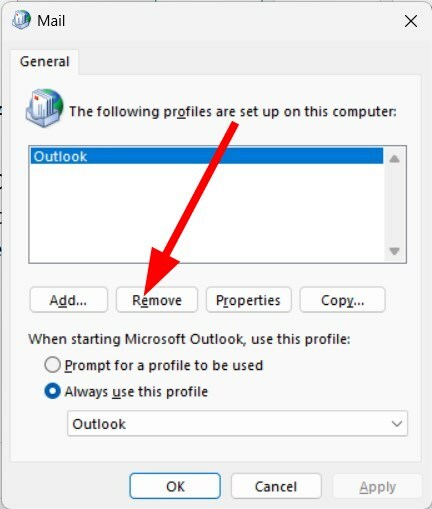
- Profili kaldırdıktan sonra üzerine tıklayın. Eklemek.
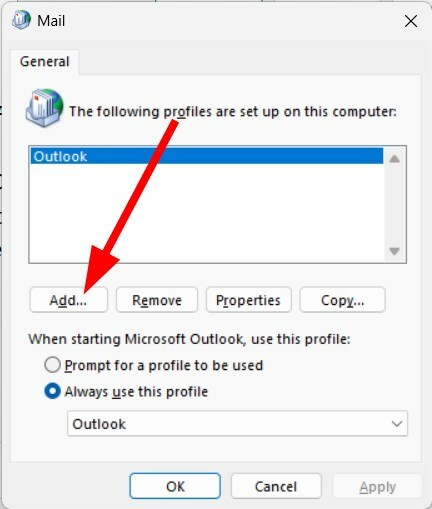
- Bir isim belirtin profil ve tıklayın TAMAM.
- Ekrandaki talimatları izleyin ve tıklayın. Sona ermek.
- Dönmek Posta iletişim kutusu ve seç Her zaman bu profili kullan.
- Tıklamak Uygula.
- Tekrar başlat senin bilgisayarın.
Hiçbir şey işe yaramazsa, Outlook profilinizin bir sorunu olabilir veya bozuk olabilir. Bu nedenle, 0x80190194 Outlook hatası alıyorsunuz.
Yeni bir Outlook profili oluşturun ve bunun sorunu çözüp çözmediğini görmek için Çevrimdışı Adres Defterini indirmeyi deneyin.
Bu rehberde bizden bu kadar. Size yardımcı olacak bazı ipuçlarını açıklayan bir rehberimiz var. Outlook'un yavaş hızını düzeltme e-posta istemcisi.
Ayrıca size bazı ipuçları veren rehberimize de göz atabilirsiniz. Outlook klasörlerini bir masaüstüne veya sabit sürücüye kaydedin.
Bazı Outlook 2016 kullanıcıları, kendileri için istemcinin açmaya çalıştıkları anda çöküyor. Bu, kılavuzumuzda belirtilen çözümler uygulanarak düzeltilebilir.
Eğer alıyorsan Outlook hata kodu 0x8004011c, hatayı düzeltmek için bir dizi çözüm sunan kılavuzumuza göz atmalısınız.
mi Outlook gelen kutusu düğmesi çalışmıyor senin için? Öyleyse, sorunu çözmek için dört yöntemi açıklayan kılavuzumuza bakın.
Aşağıdaki yorumlarda, yukarıdaki çözümlerden hangisinin sorunu çözmenize yardımcı olduğunu bize bildirmekten çekinmeyin.
Hâlâ sorun mu yaşıyorsunuz?
SPONSORLU
Yukarıdaki öneriler sorununuzu çözmediyse, bilgisayarınız daha ciddi Windows sorunları yaşayabilir. Gibi hepsi bir arada bir çözüm seçmenizi öneririz. kale Sorunları verimli bir şekilde çözmek için. Kurulumdan sonra, sadece tıklayın Görüntüle ve Düzelt düğmesine basın ve ardından Onarımı Başlatın.
![[Çözüldü] Bilgisayarınızın güvenilir platform modülü arızalandı](/f/5384bd255810db0832ec33c00d7644e3.jpg?width=300&height=460)

![DÜZELTME: [Olay Kimliği 1000] açılırken Outlook 2016 çöküyor](/f/097c98e83e638085396e2bcfd35216a0.jpg?width=300&height=460)